Twitter で 2 要素認証アプリを設定する方法
公開: 2023-02-28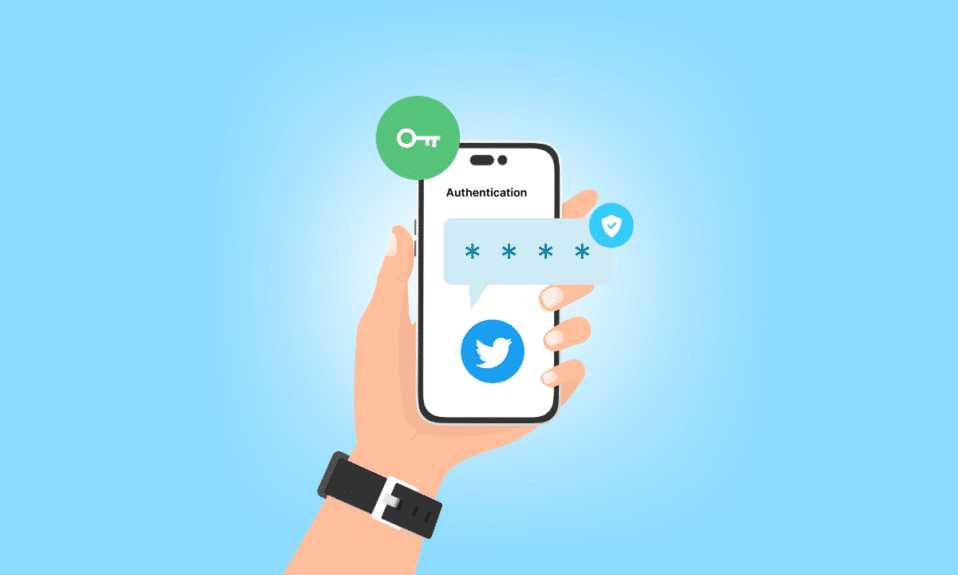
Twitter は、ソーシャル ネットワーキングで最も使用されているプラットフォームの 1 つです。 Elon Musk 政権下の Twitter は最近、SMS ベースの 2 要素認証を Twitter Blue 加入者のみが利用できるようにすることを発表しました。 この変更は、2023 年3月 20 日から適用されます。何千ものアカウントが定期的にハッキングされている現在、アカウントのセキュリティを維持することがいかに重要かは誰もが知っています。 セキュリティが危険にさらされている場合、よく考えられるのは、認証アプリにアクセスできないとどうなるかということです。 いつもあなたを襲うことができます。 明らかに、アカウントがハッキングされて失われることを望んでいる人はいません。そのため、Twitter で 2 要素認証アプリをセットアップする方法を説明します。
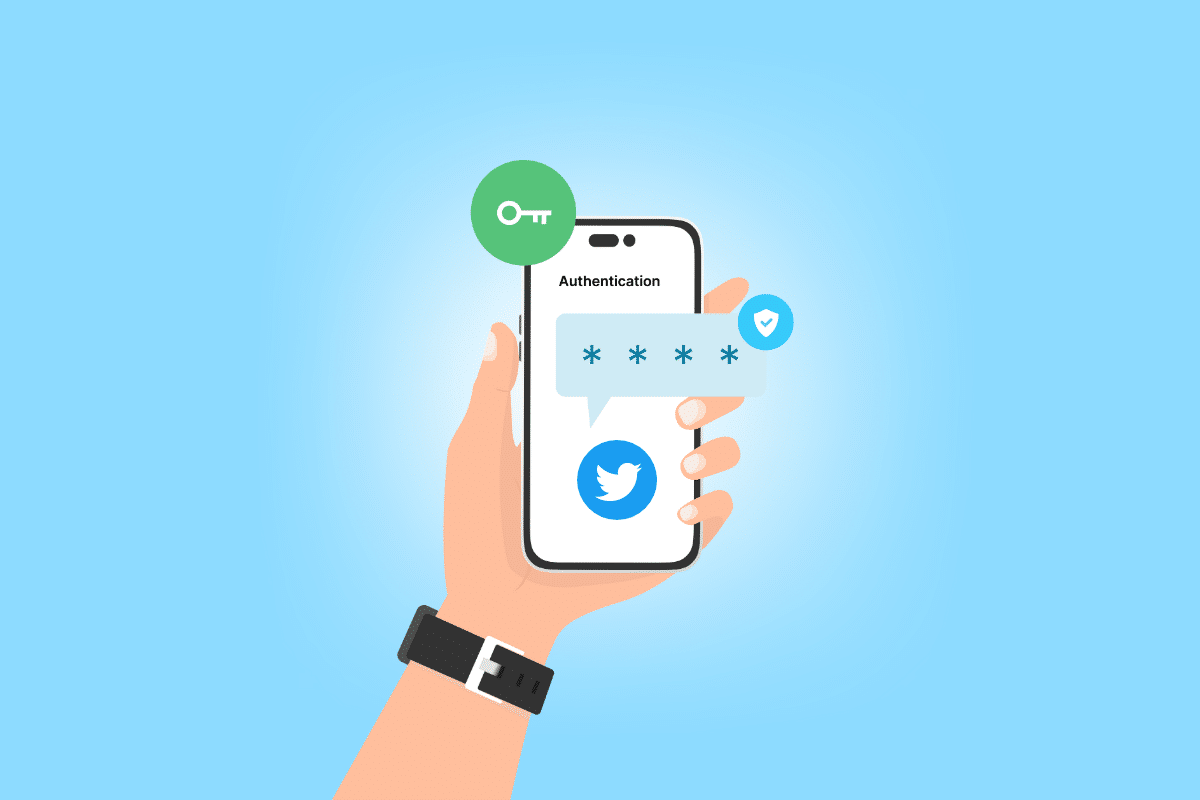
Twitter で 2 要素認証アプリを設定する方法
2006 年に開始された Twitter は、間違いなく最も使用されているソーシャル メディア プラットフォームであり、毎日 1 億人のアクティブ ユーザーがいます。 Twitter アカウントを安全に保ちたい場合は、2023 年 3 月 20日以降に Twitter に登録する必要がありますが、支払いはしたくないがアカウントのセキュリティを確保したい場合は、この記事を読み続けて 2 要素認証の設定方法を学んでください。 Twitter で認証アプリを作成し、そのためにサードパーティのアプリを使用します。 この記事では、Twitter アプリの認証コードを取得する方法を説明します。
2 要素認証とは何ですか?
Twitter アプリの認証コードを取得するにはどうすればよいですか? または、Twitter で 2 要素認証アプリを設定する方法について、まず 2FA とは何かを理解しましょう。
自宅、銀行、ソーシャル メディア アカウントなど、セキュリティがいかに重要かは誰もが理解しています。 2 要素認証は、ユーザーがアカウントにログインするたびに自動生成されたコードを入力することで、パスワードで保護されたアカウントに 2 番目の保護レイヤーを追加します。
パスワードに加えて、6桁のコードを受け取ることができる別のデバイス、アプリ、または電話番号にアクセスする必要があるため、この追加の手順はオンラインアカウントを保護する上で大きな役割を果たします. これらのコードは、Google Authenticator や Microsoft Authenticator などのアプリを介して生成することも、SMS を介してユーザーのスマートフォンに送信することもできます。
また読む: Twitterに存在しないページを修正する9つの方法
Twitter で 2 要素認証アプリを設定する手順
先に進む前に、このチュートリアルのプロセスはすべてのプラットフォームで同じであるため、Windows、Android、iOS、Mac デバイスで Twitter アカウントにサインインする必要があります。 このチュートリアルでは、Windows のデスクトップ Web サイトを使用します。
これ以上時間を無駄にすることなく、Twitter で 2 要素認証アプリをセットアップする方法に飛び込みましょう。
1. Twitterアカウントにサインインしたら、左側のパネルで[その他]をクリックします。
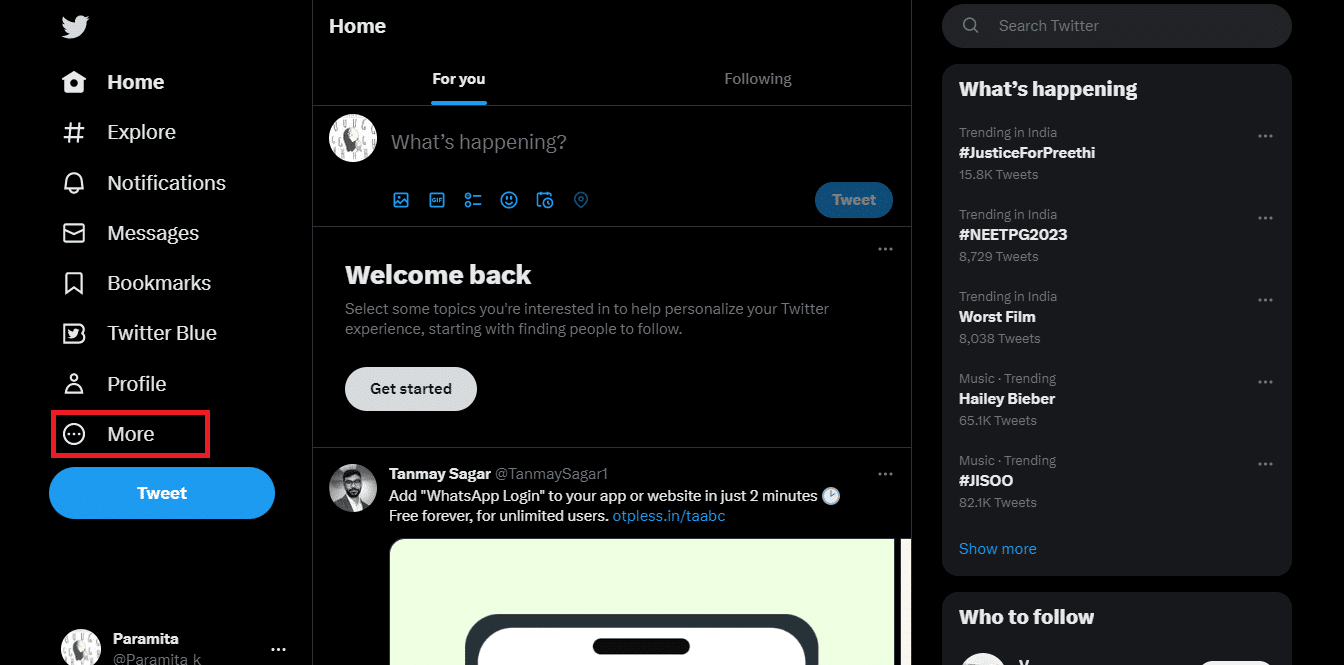
2. 次に、 [設定とサポート]を選択します。
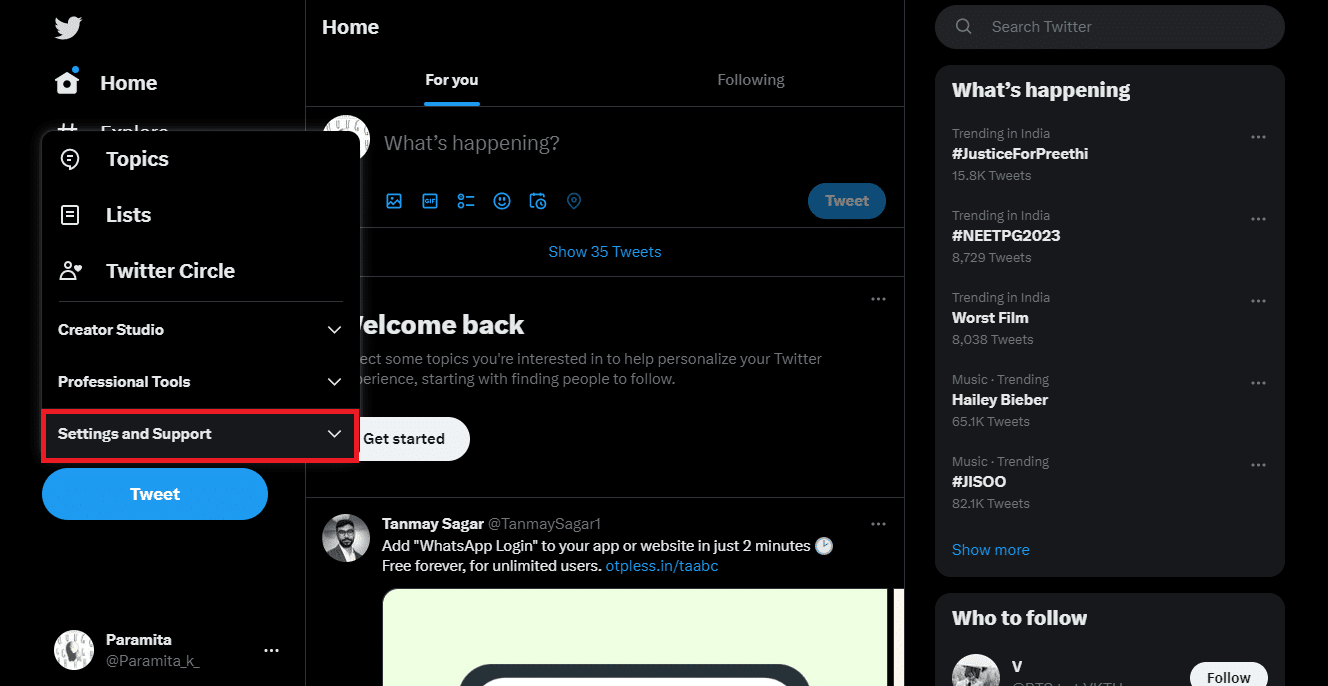
3. [設定とプライバシー]をクリックします。
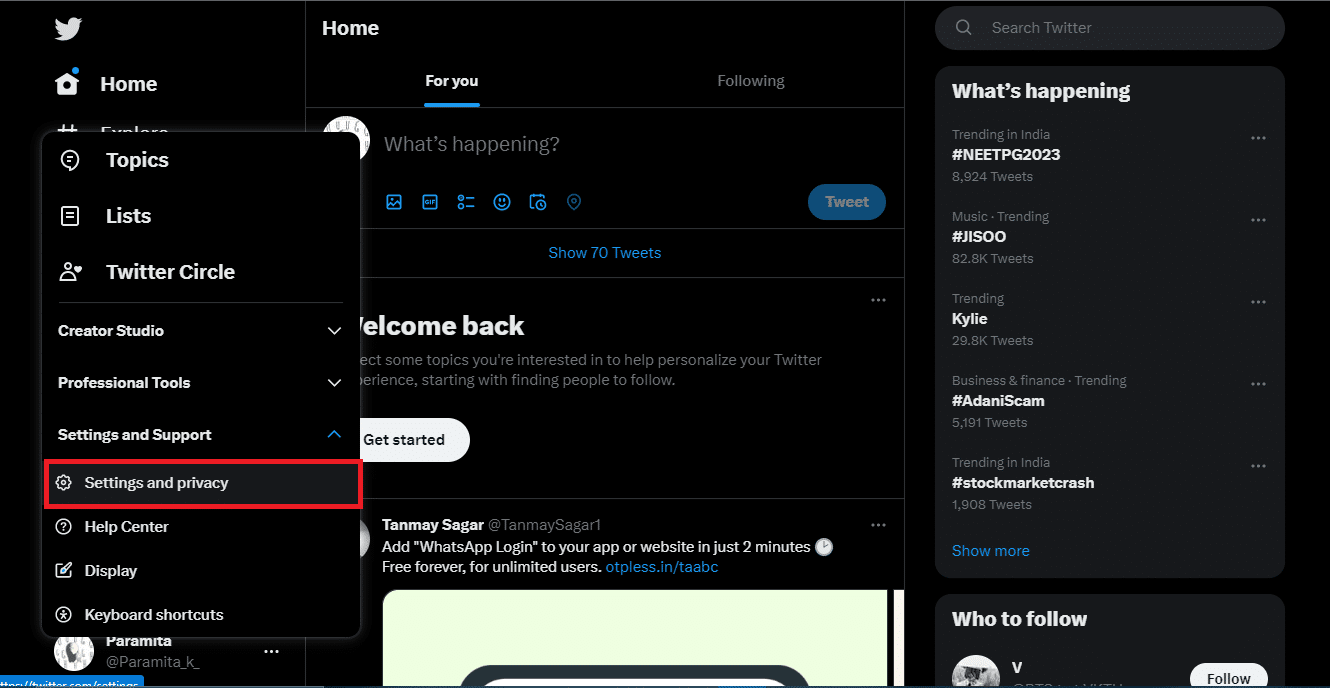
4. [設定] パネルで、 [セキュリティとアカウント アクセス]を選択します。
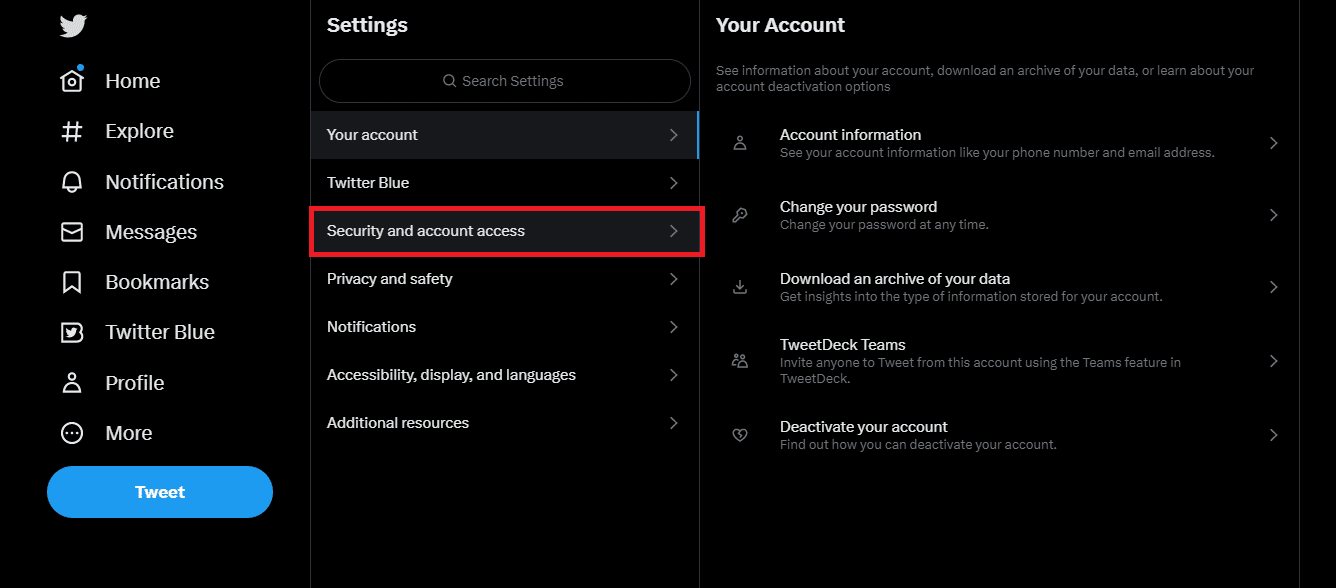
5. 次に、 [セキュリティ]を選択して [セキュリティ] パネルを開きます。
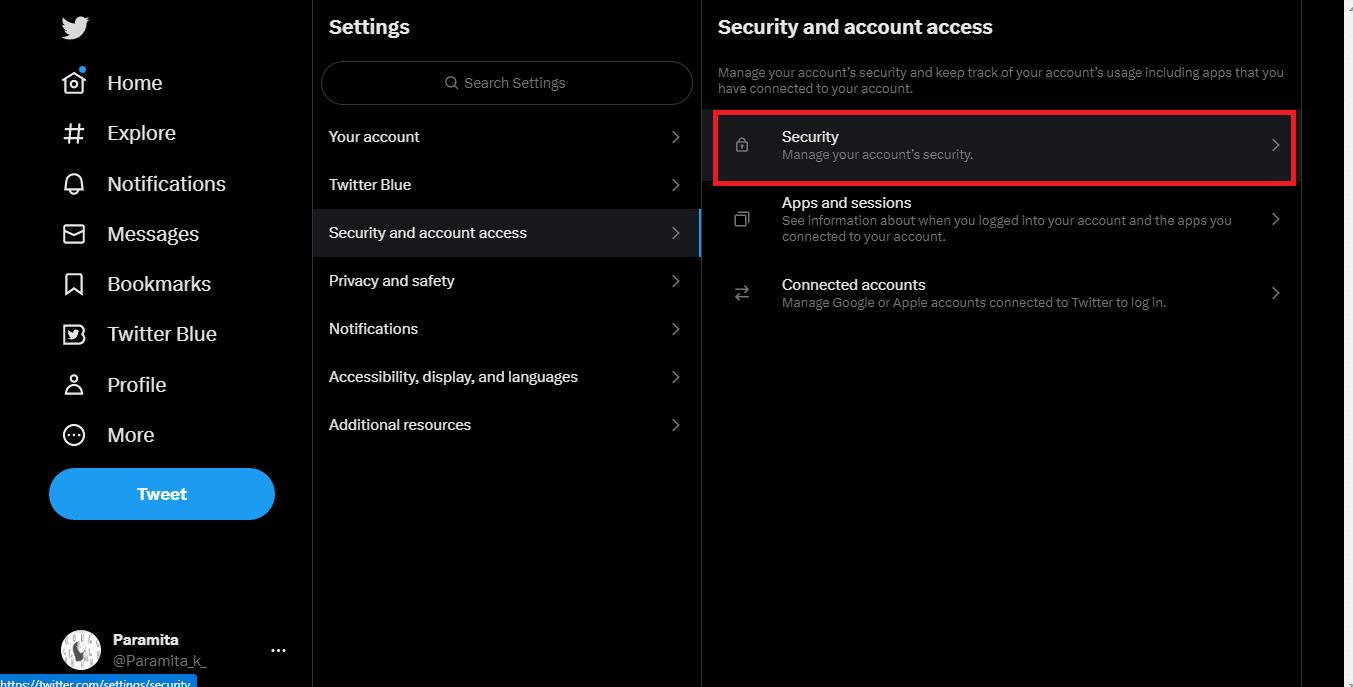
6. [セキュリティ] パネルで、 [2 要素認証]をクリックして続行します。
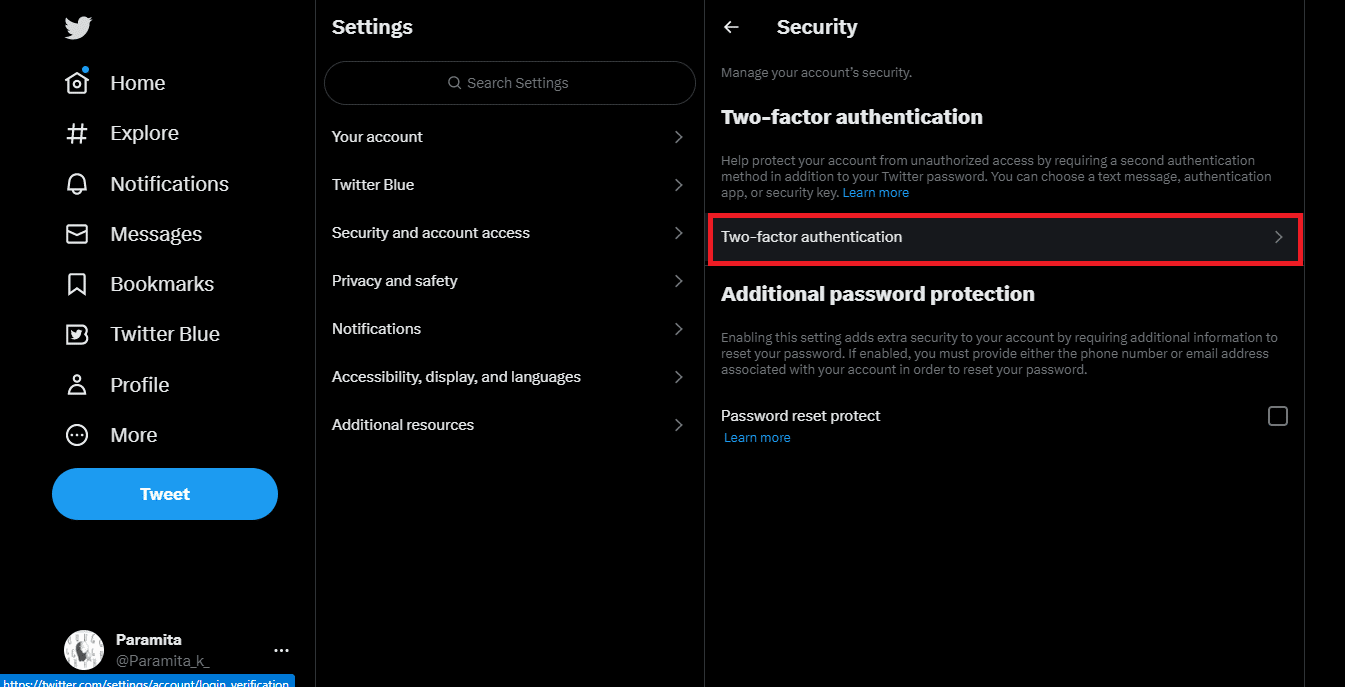
7.認証アプリをチェックし、パスワードを追加して続行します。
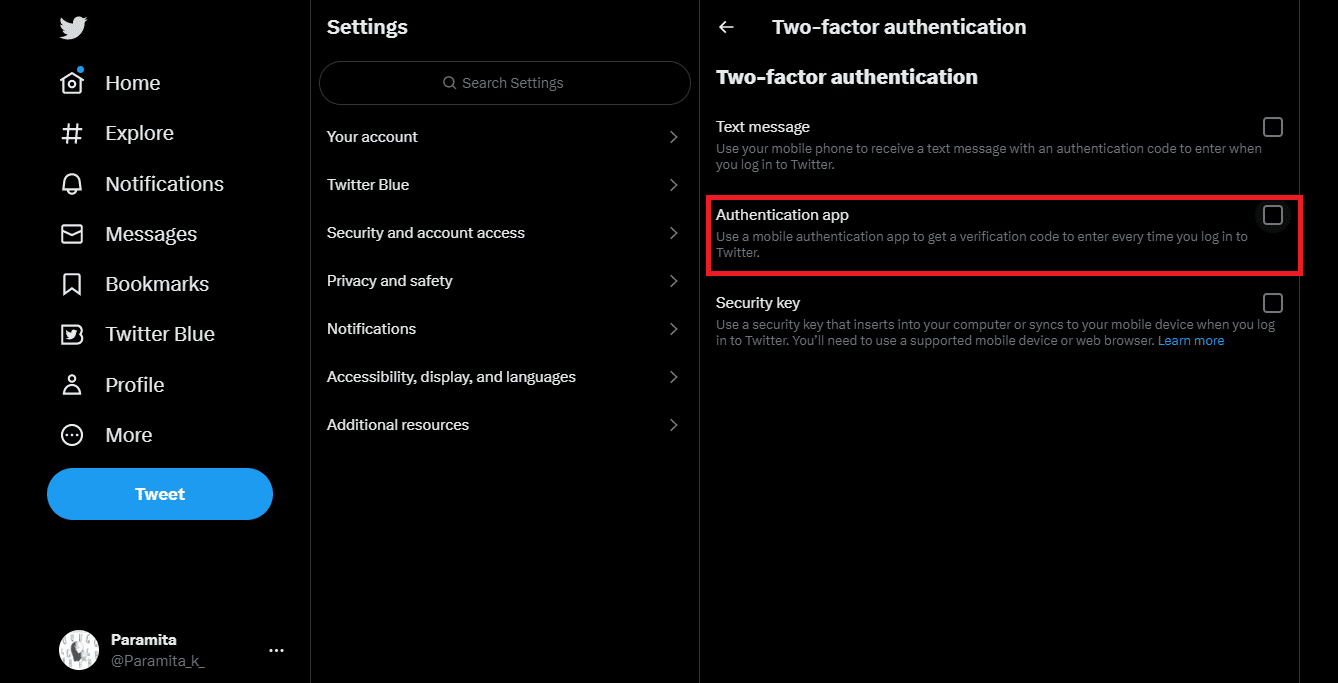
8. 新しい[2 つの手順でアカウントを保護する]ページで、 [開始する] をクリックします。
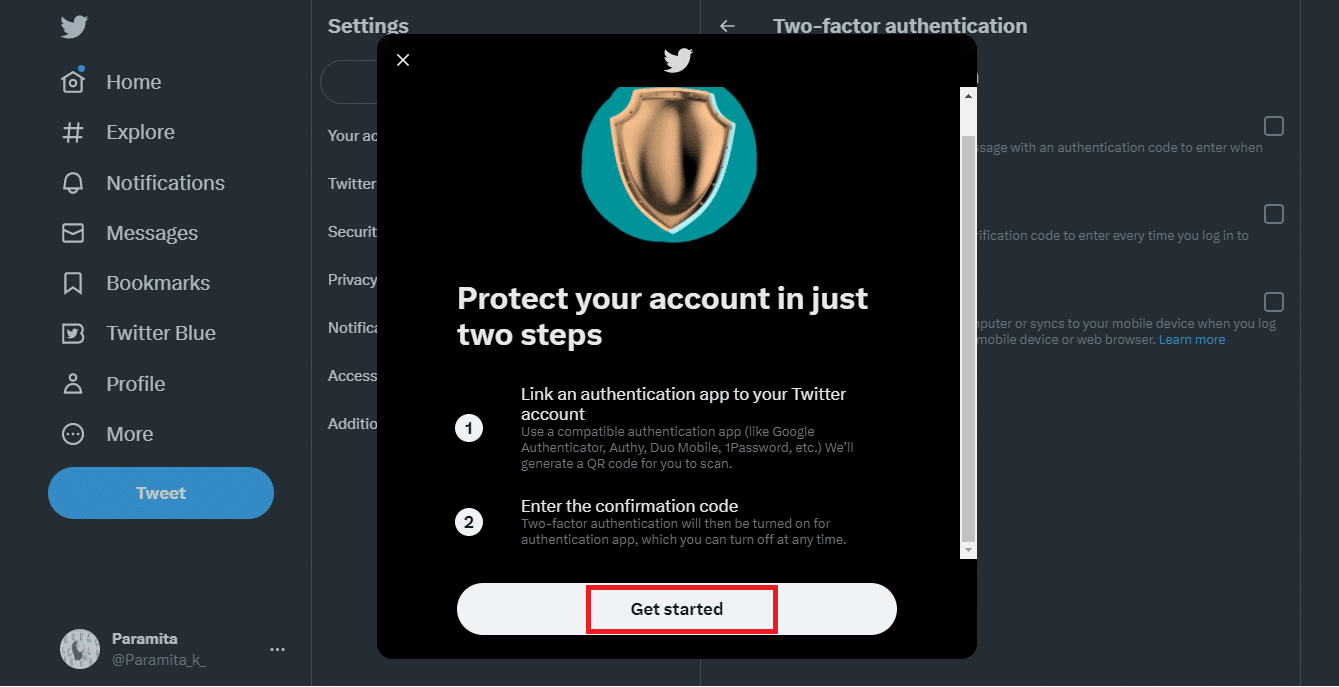
9. 次に、確認コードを入力して確認ボタンを押します。
Twitter アプリの認証コードを取得するにはどうすればよいですか?
過去に Twitter で 2FA を有効にしたことがない場合は、Web サイトでメール アドレスの認証を求められます。 そのためには、指定された手順に従う必要があります。 次のチュートリアルでは、Google Authenticator を使用しています。

1. Twitterアカウントにサインインしたら、左側のパネルで[その他]をクリックします。
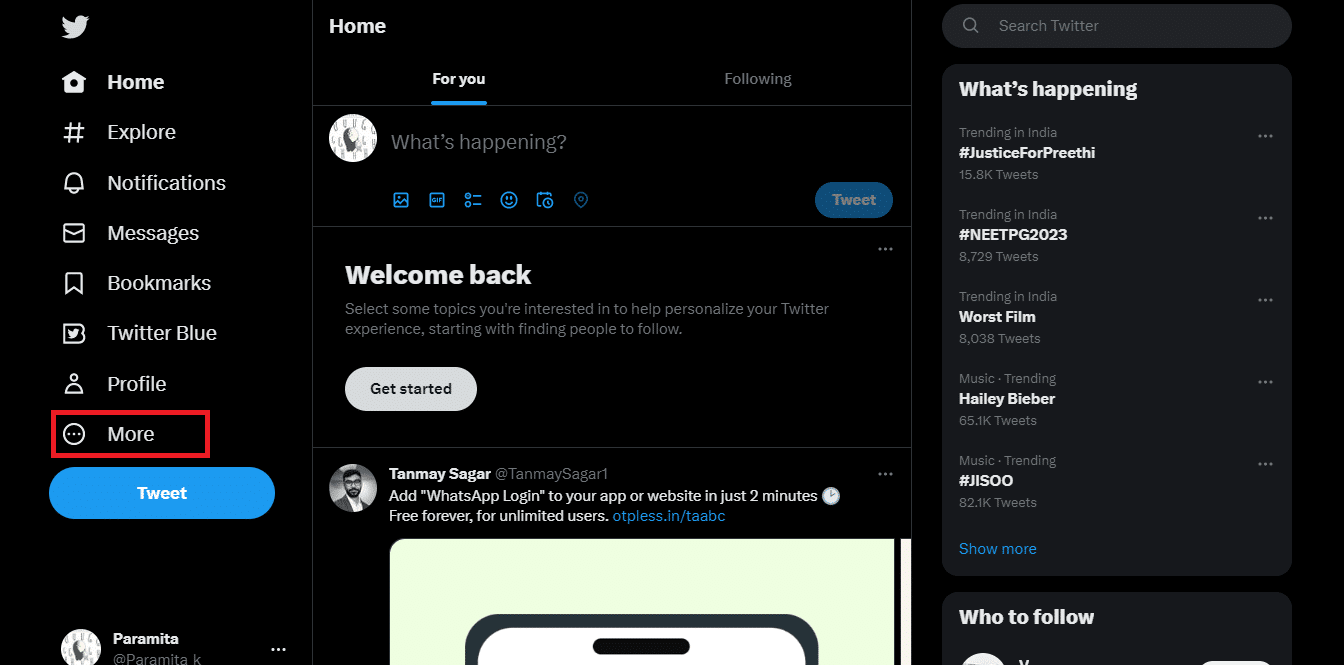
2. 次に、 [設定とサポート]を選択します。
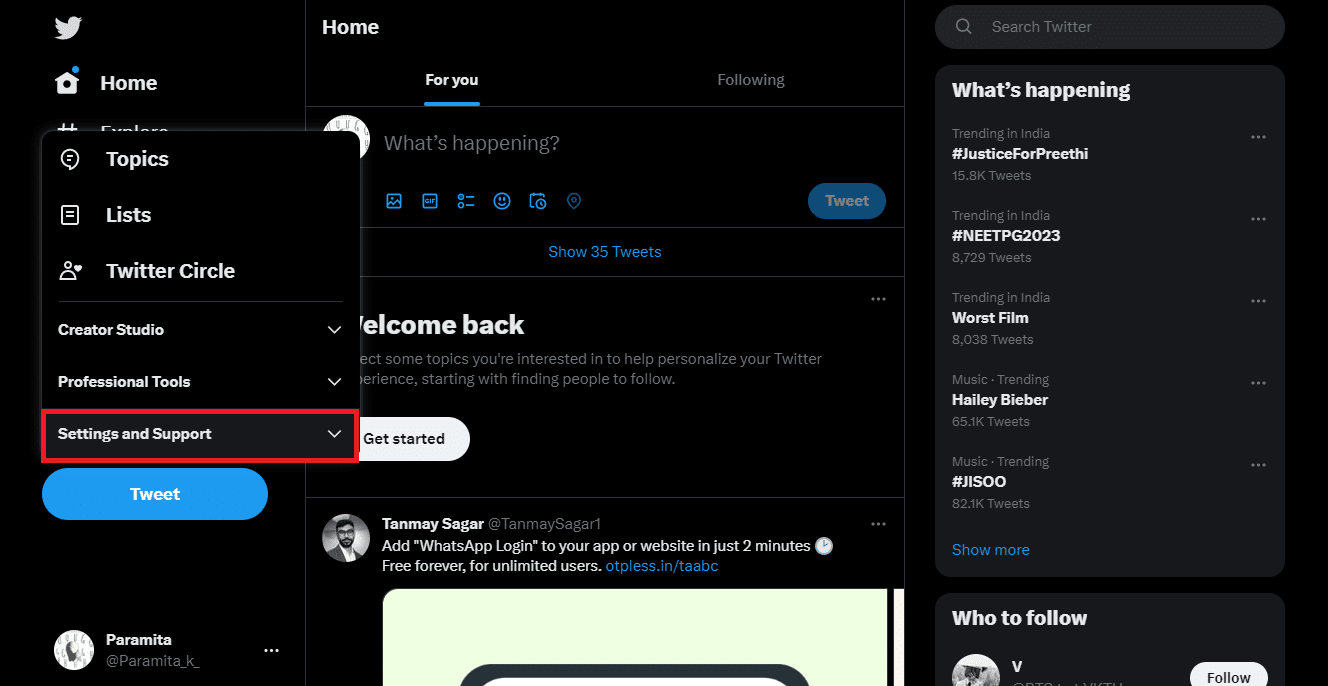
3. [設定とプライバシー]をクリックします。
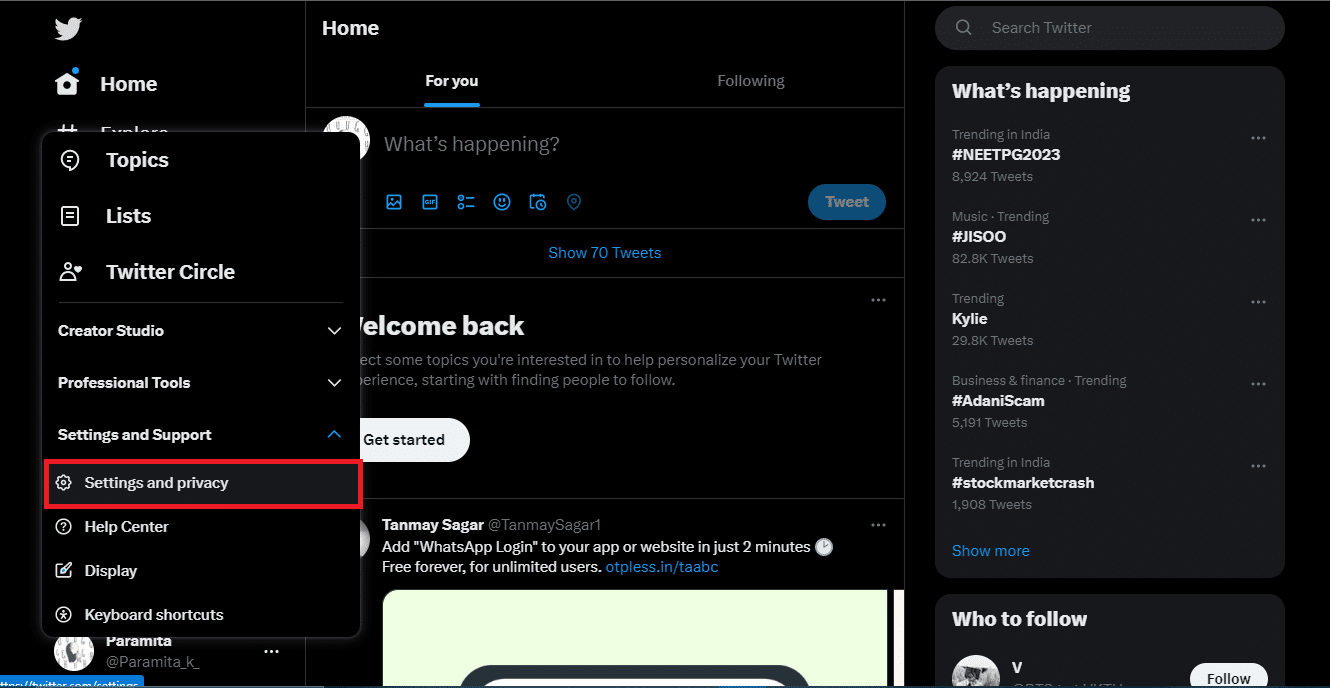
4. [設定] パネルで、 [セキュリティとアカウント アクセス]を選択します。
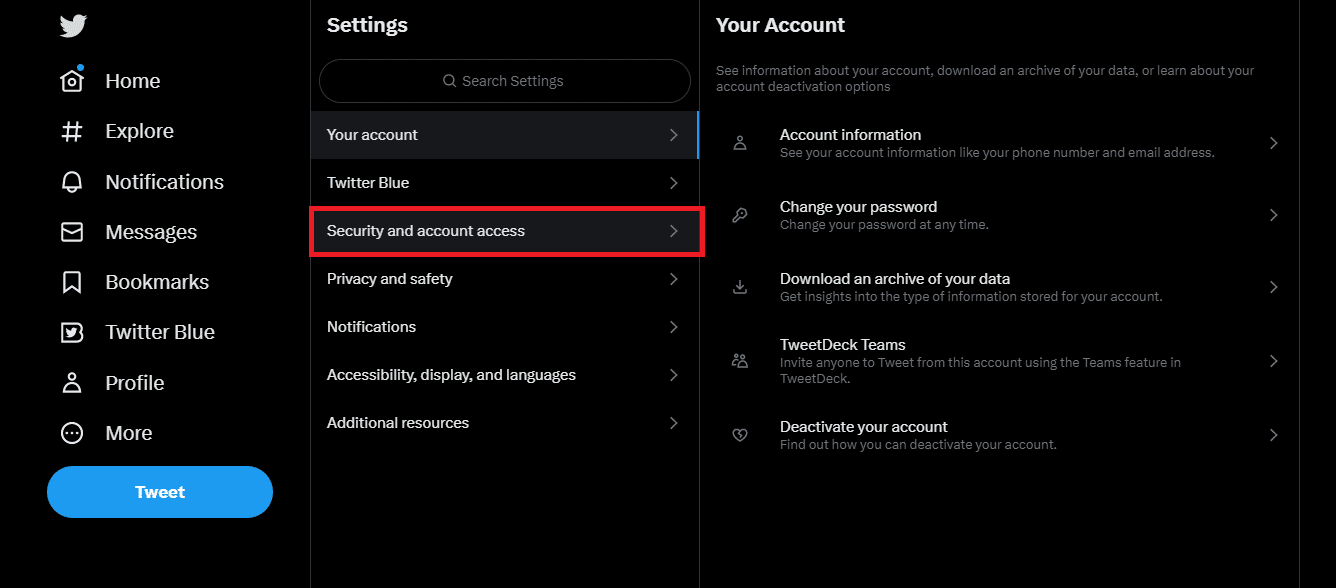
5. 次に、 [セキュリティ]を選択して [セキュリティ] パネルを開きます。
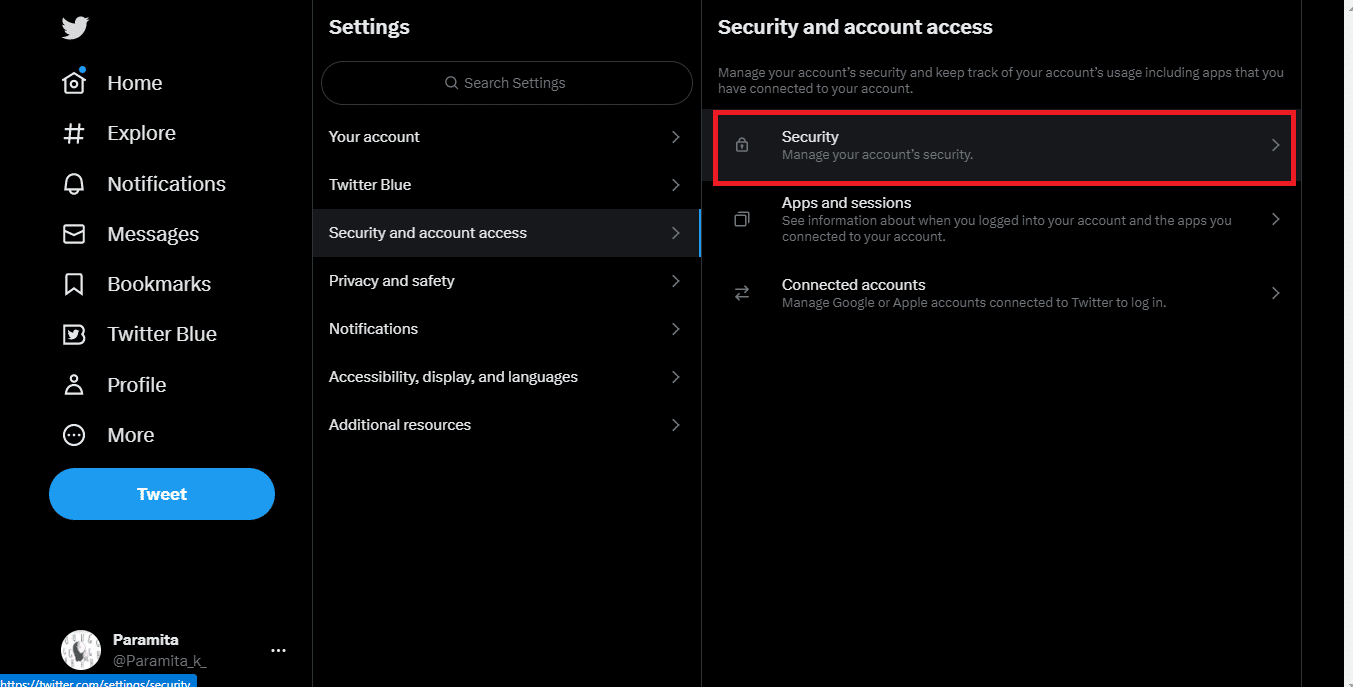
6. [セキュリティ] パネルで、 [2 要素認証]をクリックして続行します。
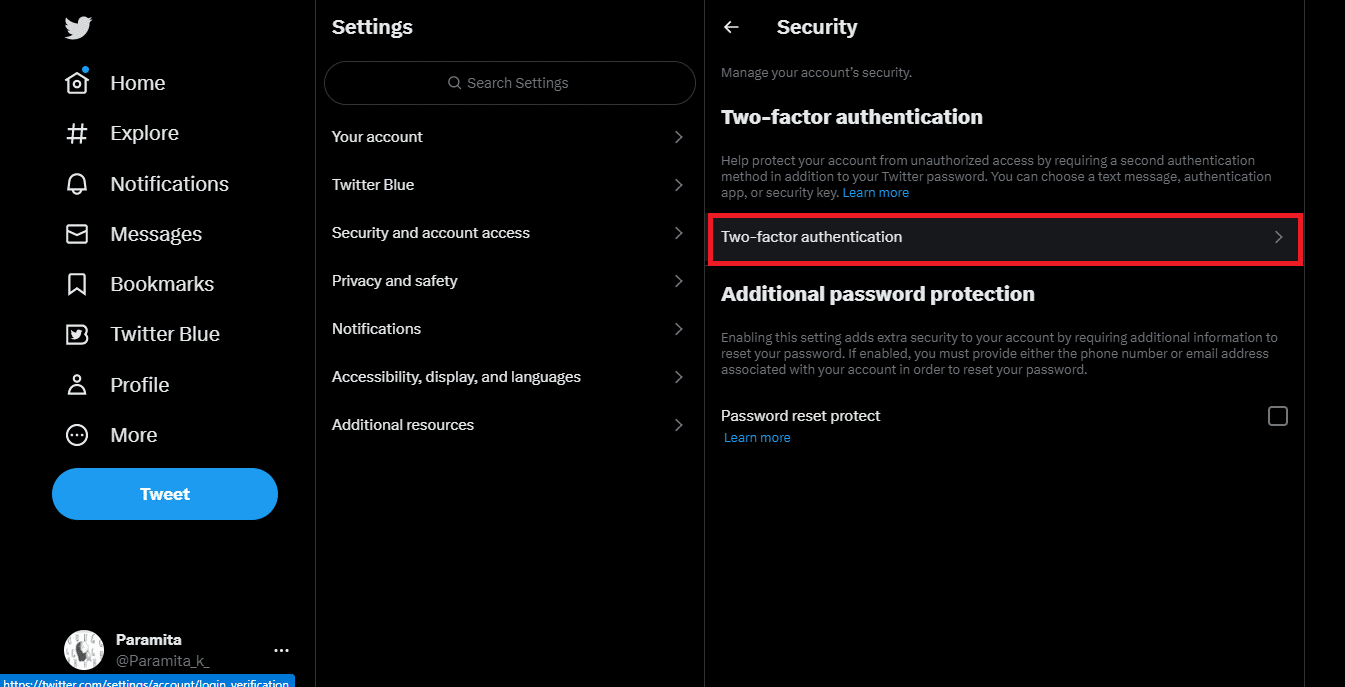
7.認証アプリをチェックし、パスワードを追加して続行します。
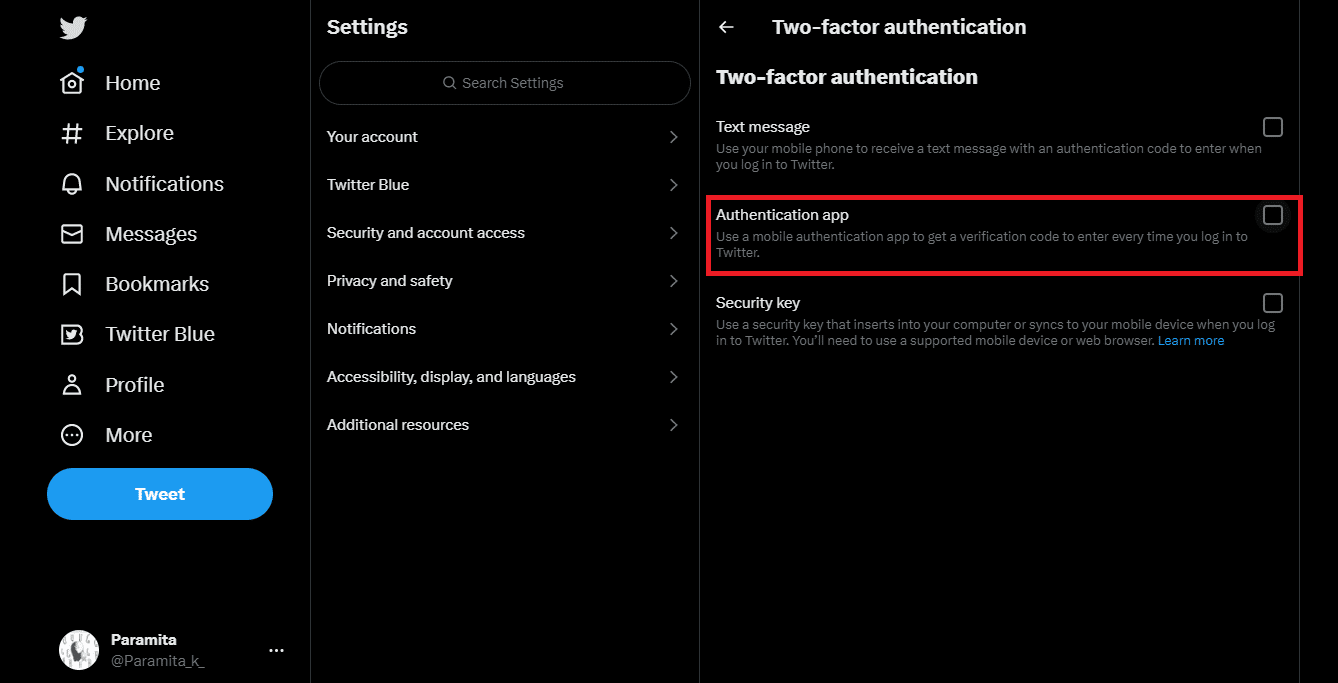
8. Twitterでメールアドレスを入力
9. 次に、 [コードを送信] をクリックして、受信ボックスに 6 桁の確認コードを受け取ります。
10. 6 桁の確認コードを入力して、電子メール アドレスを確認します。
11. [確認]をクリックして続行します。
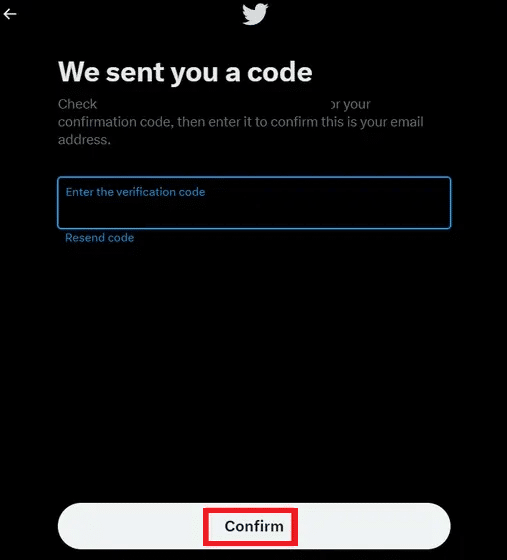
12. 次に、Twitter で 2 要素認証の[バックアップ コードを取得]をクリックします。
13. 最後に QR コードをスキャンし、 [次へ]をクリックします。
また読む:永久に停止されたTwitterアカウントを回復する方法
認証アプリにアクセスできない場合はどうなりますか?
認証アプリにアクセスできなくなったという考えは言うまでもなく、Twitter アカウントの安全性について考え直すのは確かに困難です。
では、認証アプリにアクセスできない場合はどうなりますか? マルチ認証要素に必要なデバイスにアクセスできなくなった場合や、認証アプリを使用することさえできなくなった場合は、セットアップ中に生成された秘密鍵を使用して 2 要素認証を無効にするだけです。 . メール アカウントのパスワード回復プロセスを開始します。このプロセスの一環として、秘密鍵の入力を求められます。
これを行うと、2FA を無効にするのに役立ち、6 桁の認証コードを提供することなく、簡単にアカウントにログインできるようになります。
2 要素認証が失われた後に Twitter アカウントを回復する方法
Twitter ヘルプセンターをざっと見て、より幅広いアイデアを得ることができます。 2 要素認証を失うと、大混乱が生じる可能性があります。 その場合は、Twitter アカウントからログアウトし、再度ログインしてみてください。SMS で確認用の PIN が届きます。 これは、再度ログインするのに役立ちます。
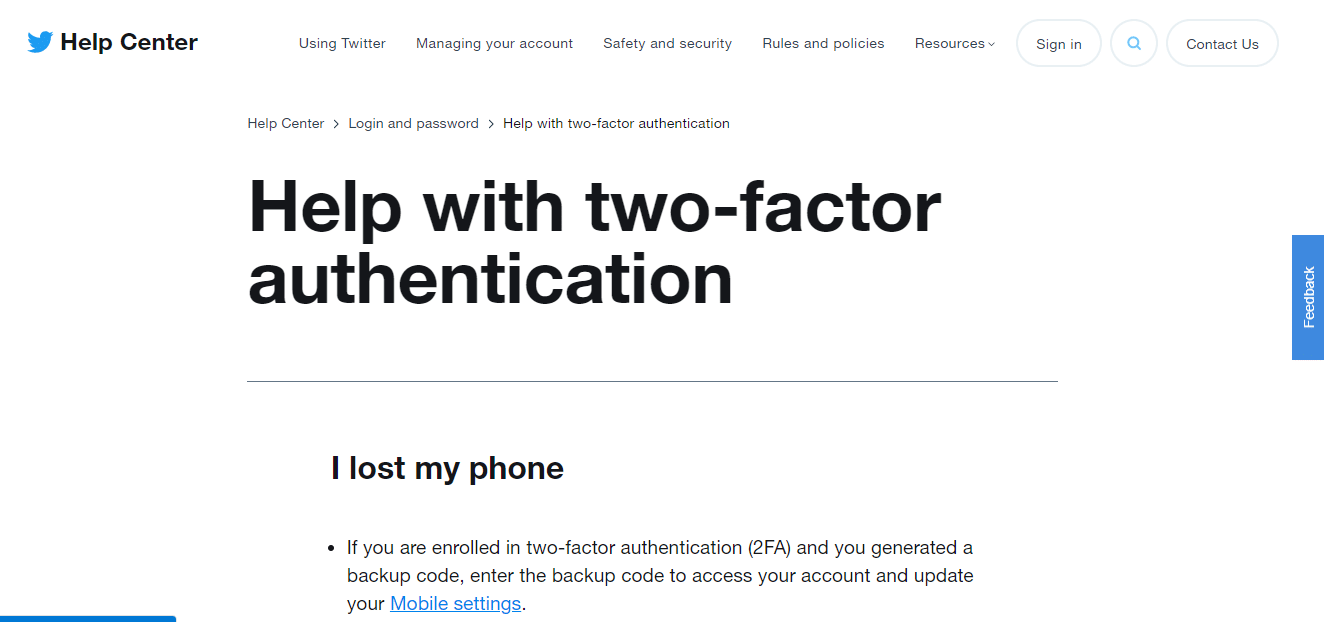
しかし、それでも問題が解決しない場合は、デバイスからメッセージの内容を含むテキスト メッセージを送信してください。Twitter ショート コード 40404 に移動します。これにより、Twitter から SMS を受信するようにオプトインされます。
よくある質問 (FAQ)
Q1. Twitter は 2 要素認証をサポートしていますか?
答え。 はい、Twitter は 2 要素認証をサポートしています。 より正確に言うと、2 要素認証を有効にすることを強くお勧めしますが、Twitter へのログインに 2 要素認証は必要ありません。 この変更により、Twitter Blue に登録していないアカウントで使用できる 2FA メソッドが制限されます。
Q2. 2 要素認証とは、Twitter とは何を意味しますか?
答え。 二要素認証または 2FA では、ユーザーはパスワードを入力し、後でアカウントにアクセスするのに役立つコードまたはセキュリティ キーを入力する必要があります。 これは、Twitter アカウントを安全に保つための追加の重要なステップです。
Q3. ツイッター認証のポイントは?
答え。 Twitter 検証は、Twitter アカウントの信頼性を伝えることを目的としたシステムです。 2009 年 6 月に導入されたこの検証システムは、サイトの読者に、著名人や組織などの本物の著名なアカウント所有者となりすましを区別する手段を提供しました。
おすすめされた:
- TikTokコメントの単語を除外する方法
- この購入エラーの対象外のTwitchを修正
- Twitterで保存した検索をクリアする方法
- Twitterエラーでこのメディアを利用できない問題を修正
どうぞ、Authenticator アプリにアクセスできない場合はどうなりますか? Twitter で 2 要素認証アプリを設定する方法と、Twitter アプリの認証コードを取得する方法についてよく理解できましたか? この記事では、ステップバイステップガイドで 2FA をセットアップする方法について説明しました。 さらに質問や疑問がある場合は、以下のコメント セクションに記載してください。 また、ご提案を追加することはできません。ご連絡をお待ちしております。
